Как исправить строку ошибки Autoit 0 в Windows 11 или 10 (решено!)
Вы сталкиваетесь с сообщением AutoIt Error Line 0 (Файл «C:\Users\Username\AppData\Roaming\xyz…»), которое чаще всего появляется при запуске вашего компьютера? Если да, то давайте посмотрим решения и смысл этой проблемы, а также в этом посте. Прежде всего; что за ошибка автоит? AutoIt — это язык сценариев, который позволяет пользователям автоматизировать процессы Windows. Он часто используется при тестировании программного обеспечения, управлении системой и других формах автоматизации. Скрипты AutoIt могут быть преобразованы в исполняемые файлы, которые можно запускать на любом компьютере с Windows. К сожалению, при запуске скриптов пользователи могут время от времени получать «строку ошибки AutoIt 0». Эта ошибка часто указывает на проблему со скриптом и может быть вызвана несколькими причинами.
Некоторые распространенные факторы, ответственные за эту проблему, включают устаревшие сценарии, поврежденные файлы, определенные отсутствующие библиотеки или зависимости или наличие вредоносных программ. Устранение всех этих причин должно способствовать правильному решению данной проблемы. См. Как исправить ошибку PhoneExperienceHost.exe в Windows 11 или 10.
Строка ошибки Autoit 0 в Windows 11 или 10
Вот как исправить строку ошибки Autoit 0 в Windows 11 или 10 —
Способ 1: удалить проблемные файлы
Вмешательство запланированных задач в запуск скриптов Autoit может вызвать сообщение об ошибке. Поэтому удаление процесса может работать как преобразователь, особенно с помощью инструмента Autoruns для Windows Sysinternals. Кроме того, отключение сценария AutoIt, мешающего другим процессам, запущенным при запуске Windows, может исправить ошибку.
При включении компьютера с Windows начинают работать несколько настроенных приложений и фоновых служб. Если одно из этих приложений является сценарием AutoIt, может помочь его удаление из списка автозагрузки.
- Загрузите инструмент Autoruns для Windows Sysinternals со страницы эта ссылка.
- Дважды щелкните Autoruns64.exe, чтобы запустить приложение.
- Дайте инструменту полностью загрузиться.
- Тип вапихас в Быстрый фильтр бар.
- Вы должны увидеть запланированную задачу под названием \Сервис\Диагностика.
- Щелкните правой кнопкой мыши на этом элементе и выберите Удалить.
- Запустите проводник и перейдите к C:\Users\имя_пользователя\AppData\Roaming.
- Находить СервисПолучить папку и удалите ее. Примечание. Проверьте сообщение об ошибке; если он показывает другой файл или папку, удалите его. Закройте Проводник.
- Нажмите Windows + R и введите %temp%.
- Нажимать Входить.
- Выберите все элементы во временной папке и удалите их.
- Снова откройте диалоговое окно «Выполнить» и введите температура.
- Удалите файлы и папки в появившемся окне.
- Еще раз откройте проводник, введите оболочка: запуск в адресной строке и нажмите Входить ключ.
- Ищите любое имя элемента с суффиксом .url. У них могут быть странные имена, такие как ezcrPlanZc.url. Удалите их все.

- Перезагрузите компьютер и проверьте, исправлена ли строка ошибки Autoit 0.
- Если проблема не решена, откройте Автозапуск нажмите на Категория, и выберите Все.
- Ищите ссылки на а3х и Гугл Хром в столбце пути к изображению Войти вкладка
- Щелкните по ним правой кнопкой мыши и выберите Удалить.
- Появится окно подтверждения. Нажмите на ХОРОШО кнопка.
- Если вы перейдете на вкладку «Все» и не сможете найти такие записи, используйте панель поиска, чтобы найти Гугл Хром.
- Как только вы нашли предмет, снимите флажок рядом с ним. Это будет удалить запись реестра для этого.
- Наконец, перезагрузите компьютери вы больше не должны замечать проблему с AutoIt.
Способ 2: запустить полное сканирование Защитника Windows
Сканирование системы безопасности Windows может быть потенциально жизнеспособным вариантом для устранения строки ошибки AutoIt 0, особенно если проблема вызвана угрозами или другими рисками защиты. Вредоносное ПО, которое обычно состоит из вирусов, программ-шпионов и других видов вредоносных программ, может вызывать различные проблемы с компьютером, в том числе и запущенную.
Это связано с тем, что угрозы могут нарушить работу приложений и скрипта AutoIt и даже изменить или удалить важные файлы. Эти шаги вы должны выполнить для того же:
- Нажмите – Win+Q.
- Тип – Безопасность.
- Ударять – Входить.
- В самом верху нажмите на — Защита от вирусов и угроз.
- Выбрать Параметры сканирования связь.
- Выберите переключатель, расположенный перед Полное сканирование вариант.
- Нажмите на Сканировать сейчас.

- После завершения сканирования перейдите к Безопасность Windows > Защита от вирусов и угроз > История защиты для удаления любых вредоносных программ, которые могли быть обнаружены в процессе сканирования.
- Выберите Действия.
- Нажмите на Удалять.
- Наконец, вам нужно перезапуск окна.
Способ 3: используйте средство проверки системных файлов или утилиты SFC и DISM для устранения строки ошибки Autoit 0
Неисправность системных файлов и поврежденный реестр могут быть основной причиной ошибки Autoit Error Line 0. Если вы не знаете, что делать в этом случае, средство проверки системных файлов может спасти вас от ошибки, запущенной в командной строке, которая заменяет элементы теми же, что и в папка с кешем.
Кроме того, DISM имеет возможность восстанавливать установочные файлы и .wim, что может решить данную проблему. Итак, запустите обе утилиты следующими способами:
- Нажимать Винки+R.
- Тип – команда.
- Затем нажмите «Ctrl + Shift + Enter».
- В поле управления учетной записью пользователя нажмите – Да.
- Когда появится «Администратор: Командная строка», напишите SFC /SCANNOW и нажмите Входить.
- Ты увидишь –
«Начало фазы проверки сканирования системы.
Проверка завершена на 100%.
Защита ресурсов Windows не обнаружила нарушений целостности».
- Перезагрузите компьютер, чтобы убедиться, что проблема больше не возникает.
- Напротив, если снова появляется строка ошибки Autoit 0, последовательно запустите следующие командные строки:
DISM/Online/cleanup-Image/checkhealth DISM/Online/cleanup-Image/scanhealth DISM/Online/cleanup-Image/restorehealth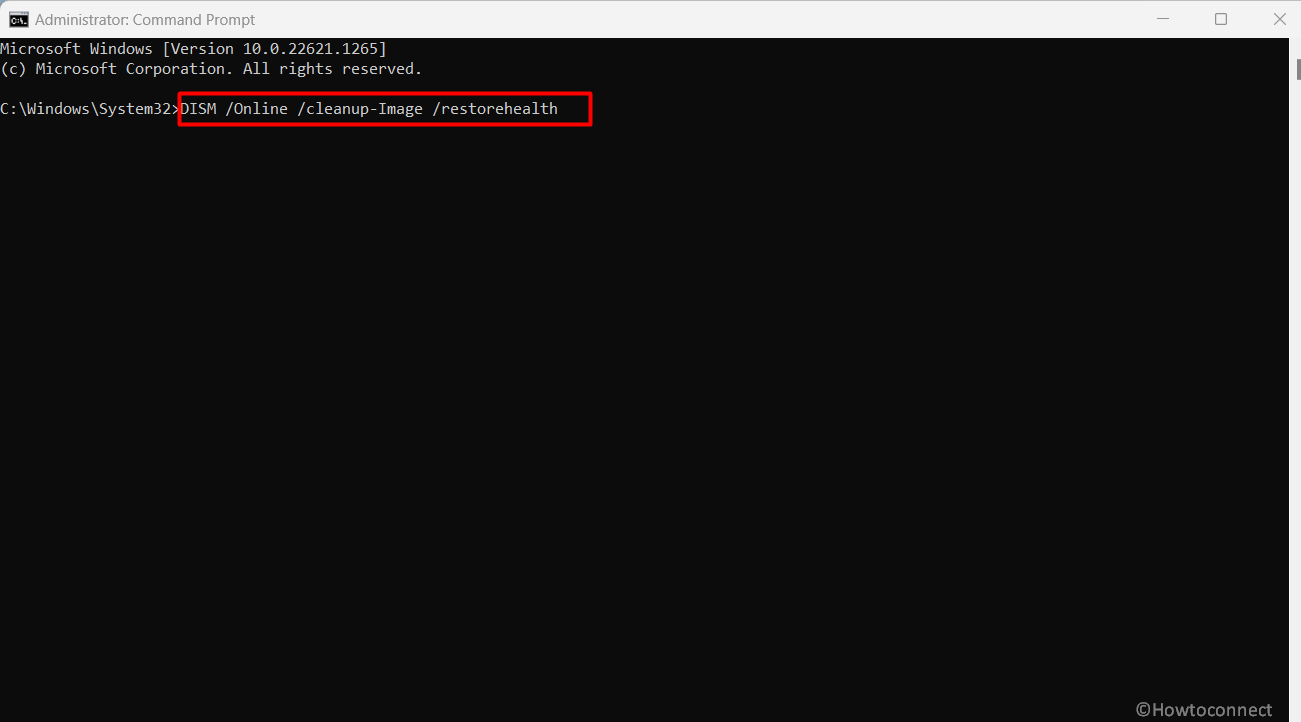
- По завершении перезагрузите компьютер, чтобы решить проблему.
Способ 4: удалить или изменить строковые значения AutoIt с помощью редактора реестра
Если какая-либо проблема вызвана или возникла из-за ошибочной или неправильной записи AutoIt, удаление или редактирование этого реестра может потенциально помочь в устранении ошибки. Потому что реестр — это организованный набор данных, в котором хранятся параметры конфигурации Windows и установленных в нем приложений.
Скрипты AutoIt могут использовать это для хранения настроек или другой информации, которая может быть повреждена и быть причиной отображения ошибки. Чтобы спасти это, двигайтесь вперед с –
- Нажатие Окна клавиши с логотипом и р вместе.
- в Выполнить полевведите команду: regedit.
- Чтобы запустить Редактор реестранажмите ХОРОШО и выберите «Да».
- В редакторе нажмите Файл из верхнего меню.
- Выберите Экспорт вариант.
- Обеспечить Имя файла для резервной копии реестра.
- Выберите место для хранения файла.
- Нажмите на Сохранять кнопка.
- Откройте следующий путь раздела реестра:
Компьютер\HKEY_CURRENT_USER\Software\Microsoft\Windows\CurrentVersion\Выполнить
- Посмотрите в Бегать ключ реестра для следующего REG_NO строки: Adobe Flash Player, Центр обновления Windows, Центр обновления Adobe и Google Chrome.
- Чтобы удалить строки, щелкните их правой кнопкой мыши и выберите Удалить по одному.
- Затем в редакторе реестра найдите этот ключ:
Компьютер\HKEY_LOCAL_MACHINE\Software\Microsoft\Windows\CurrentVersion\Run
- Повторите предыдущие шаги для строк REG_SZ.
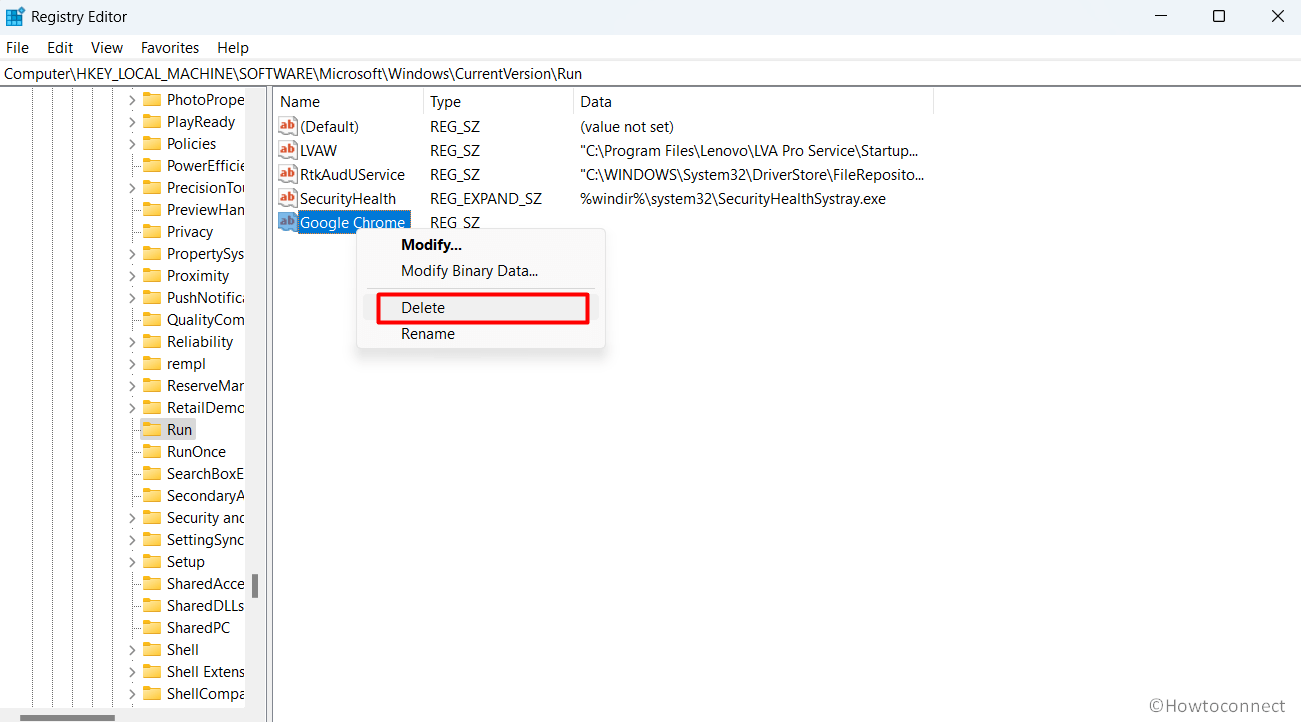
- Перезагрузите компьютер после закрытия редактора реестра.
Way-5: Удалить Autoit
Если вы готовы пожертвовать программой, ее удаление может стать одним из самых простых и простых шагов в решении проблемы «Autoit Error Line 0». Следовательно, следуйте инструкциям, изложенным ниже:
- Нажмите на – Начинать.
- Затем введите – appwiz.cpl.
- Удерживайте Входить клавишу для запуска окна «Программы и компоненты».
- Выделите AutoIt нажав на нее из представленного списка.
- Нажмите на Удалить вариант.
- Если появится окно подтверждения, выберите Да продолжать.
- Перезагрузите компьютер после удаления AutoIt.
Way-6: выполнить сброс этого ПК
Другой важной причиной возникновения этой проблемы могут быть неисправные или поврежденные системные файлы Windows, драйвер и приложение, которые могут мешать сценариям программирования. Сброс этого компьютера — это встроенная функция, которая может исправить ошибку AutoIt Error Line 0, сохраняющую файлы и данные.
Поскольку этот процесс переформатирования в Windows заменит любые поврежденные или испорченные файлы новыми. Ниже приведены процедуры для того же:
- Запустить Настройки приложение (Winkey+I), затем нажмите Восстановление.
- На следующей странице нажмите на Сбросить ПК.
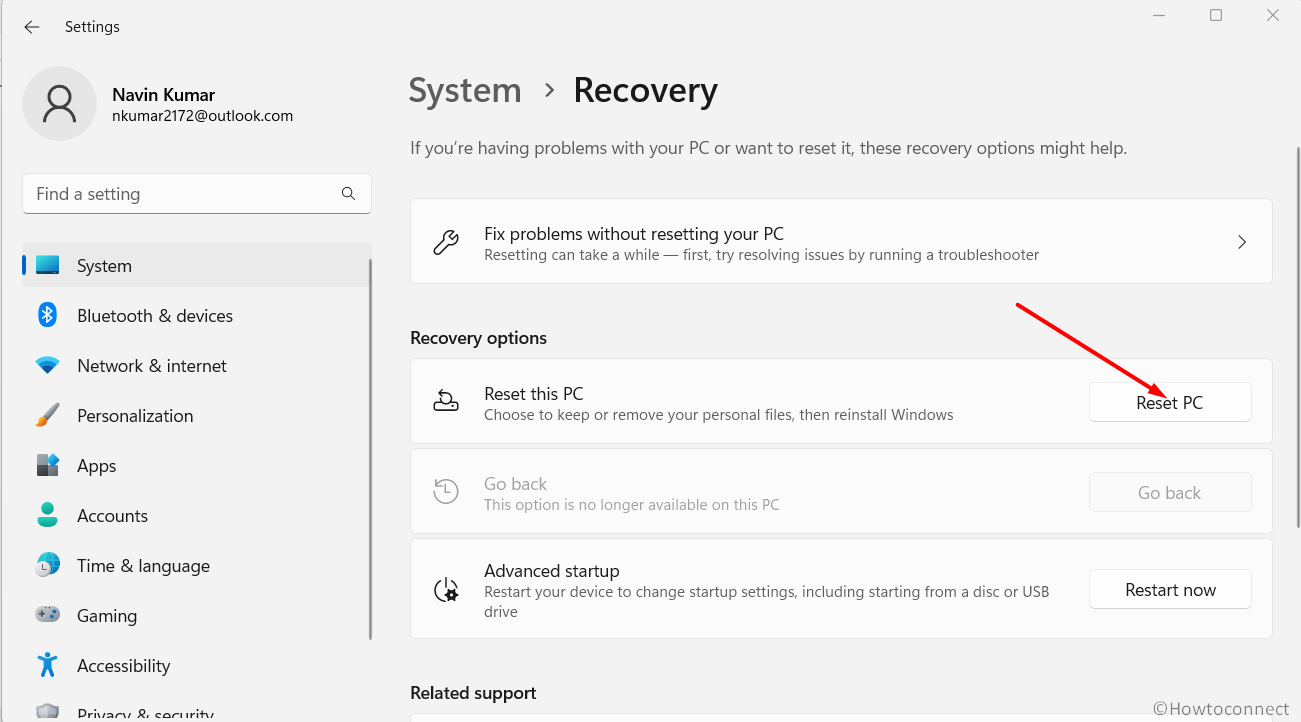
- Выберите вариант, чтобы Сохранить мои файлы,
- Выбирать – Локальная переустановка.
- Нажмите на Следующий.
- Убедитесь, что компьютер подключен к электросети, и следуйте инструкциям на экране.
- Нажмите на Перезагрузить.
- После завершения процедуры сброса проверьте, устранена ли ошибка.
Справочник — 3 способа сбросить ПК с Windows 11 до заводских настроек.
Мы надеемся, что эти 5 способов помогли вам устранить строку ошибки AutoIt 0 в Windows 11 или 10.
Методы:
Способ 1: удалить проблемные файлы
Способ 2: запустить полное сканирование Защитника Windows
Способ 3: используйте средство проверки системных файлов или утилиты SFC и DISM для устранения строки ошибки Autoit 0
Способ 4: удалить или изменить строковые значения AutoIt с помощью редактора реестра
Way-5: Удалить Autoit
Way-6: выполнить сброс этого ПК
Вот и все!!





